

Nathan E. Malpass가 마지막으로 업데이트 : February 5, 2024
우리 모두는 iPhone이 정지되어 무기력하고 디지털 세계로부터 단절된 느낌을 받는 가슴이 벅차오르는 순간을 경험한 적이 있습니다. 업무용, 사교용, 정보 유지용으로 기기를 사용하는 경우 iPhone이 정지되면 엄청나게 실망스러울 수 있습니다. 하지만 두려워하지 마세요! 이 기사에서는 문제 해결의 세계를 탐구하고 이에 대한 생명줄을 제공할 것입니다. 얼어 붙은 iPhone을 고치는 방법 장치.
설명할 수 없는 소프트웨어 결함부터 움직이지 않는 iPhone 화면까지, 정지된 iPhone을 수리하는 데 도움이 되는 검증된 방법 모음을 모았습니다. Apple 애호가이거나 이 일반적인 문제를 해결하는 방법을 배우고 싶은 사람이라면 이 내용을 읽고 장치에 대한 제어권을 되찾고 문제 없이 다시 사용하십시오.
파트 #1: iPhone이 정지되는 주요 이유파트 #2: 얼어붙은 iPhone 장치를 수정하는 방법에 대한 준우승 방법파트 #3: 얼어붙은 iPhone을 수정하는 방법에 대한 최고의 방법: FoneDog iOS 시스템 복구결론
iPhone이 정지되면 당황스럽고 불편한 경험이 될 수 있습니다. 왜 이런 일이 발생하는지 이해하는 것이 효과적인 솔루션을 찾는 첫 번째 단계입니다. 다음은 iPhone이 정지될 수 있는 가장 일반적인 이유 중 일부입니다. 그런 다음 정지된 iPhone을 수정하는 방법에 대해 논의하겠습니다.
소프트웨어 결함 및 버그: iPhone은 복잡한 소프트웨어에서 실행되며 때로는 버그나 결함으로 인해 시스템이 응답하지 않을 수 있습니다. 이는 사용 중인 iOS 버전의 문제 또는 특정 앱의 문제로 인해 발생할 수 있습니다.
불충분한 저장소: iPhone의 저장 공간이 부족하면 정지를 비롯한 성능 문제가 발생할 수 있습니다. 기기가 원활하게 작동하려면 일정량의 여유 공간이 필요하기 때문입니다.
과열: iPhone은 특정 온도 범위 내에서 작동하도록 설계되었습니다. 장치가 너무 뜨거워지면 손상을 방지하기 위해 자동으로 종료되거나 정지될 수 있습니다.
응답하지 않는 앱: 앱이 충돌하거나 응답하지 않으면 전체 iPhone이 정지될 수 있습니다. 이는 최적화가 제대로 이루어지지 않았거나 오래된 앱을 사용하는 경우 특히 일반적입니다.
오래된 iOS: 오래된 버전의 iOS를 실행하면 호환성 문제가 발생할 수 있으며 iPhone이 정지되거나 느려질 수 있습니다.
하드웨어 문제: 때로는 버튼 오작동이나 디스플레이 손상과 같은 iPhone 하드웨어의 물리적 문제로 인해 작동이 멈추거나 더 악화될 수 있습니다. iPhone의 검은 화면 사망.
과부하된 RAM: iPhone의 RAM(Random Access Memory)은 제한되어 있으며, 동시에 실행되는 앱이 너무 많거나 상당한 양의 메모리를 사용하는 단일 앱이 있는 경우 기기가 정지될 수 있습니다.
탈옥: iPhone을 탈옥하면 더 많은 사용자 정의 옵션이 제공되지만 운영 체제가 불안정해질 수 있으므로 iPhone이 정지될 가능성이 더 높아질 수도 있습니다.
네트워크 또는 연결 문제: 네트워크 연결 상태가 좋지 않거나 Wi-Fi, 셀룰러 데이터 또는 Bluetooth 문제로 인해 시스템이 정지될 수 있으며, 특히 iPhone이 네트워크 관련 작업을 수행하려고 할 때 더욱 그렇습니다.
소프트웨어 업데이트: iPhone의 소프트웨어를 업데이트하는 것은 일반적으로 좋은 습관이지만 때로는 업데이트 프로세스 중에 문제가 발생하여 정지 또는 기타 문제가 발생할 수 있습니다.
맬웨어 또는 바이러스: 다른 플랫폼에 비해 iOS 기기에서는 드물지만, iPhone은 여전히 정지나 기타 문제를 일으킬 수 있는 악성 코드나 악성 앱에 취약할 수 있습니다.
배터리 문제: 배터리 성능이 저하되거나 배터리 상태 관리와 관련된 문제로 인해 예기치 않은 종료 또는 정지가 발생할 수 있습니다.
외부 요인: 극한의 온도, 습기 노출 또는 iPhone의 물리적 손상으로 인해 얼어붙거나 기타 성능 문제가 발생할 수도 있습니다.
백그라운드 프로세스: 앱 업데이트, 동기화 또는 인덱싱과 같은 특정 백그라운드 프로세스로 인해 때때로 iPhone이 일시적으로 응답하지 않을 수 있습니다.
결함이 있는 액세서리: 손상되었거나 인증되지 않은 충전 케이블 및 액세서리를 사용하면 동결 또는 기타 문제로 이어지는 문제가 발생할 수 있습니다.
이 기사의 다음 섹션에서는 이러한 잠재적인 원인을 해결하는 솔루션을 조사하여 정지된 iPhone 장치 문제를 포괄적으로 이해할 수 있도록 할 것입니다.
iPhone이 정지되면 다양한 문제 해결 방법을 활용하는 것이 중요합니다. 일부 문제는 기본 단계를 따르면 해결될 수 있지만 탐구할 가치가 있는 차선책 방법도 있습니다. 정지된 iPhone을 수정하는 방법에 대한 추가 기술은 다음과 같습니다.
강제 재시작:
때로는 강제로 다시 시작하면 iPhone이 다시 작동할 수 있습니다. 이 과정은 iPhone 모델에 따라 다릅니다. 예를 들어, iPhone 8 이상에서는 볼륨 높이기 버튼을 빠르게 눌렀다 놓은 다음 볼륨 낮추기 버튼을 누르고 마지막으로 Apple 로고가 나타날 때까지 측면 버튼을 길게 누릅니다.
문제가 있는 앱 업데이트 또는 재설치:
특정 앱이 작동 중지를 일으키는 것으로 의심되면 다음을 통해 업데이트해 보세요. 앱 스토어. 그래도 안되면 앱을 삭제하고 다시 설치해보세요. 이를 통해 앱 불안정과 관련된 문제를 해결할 수 있는 경우가 많습니다.
캐시 데이터 지우기:
특정 앱은 시간이 지남에 따라 캐시 데이터를 축적하므로 정지될 수 있습니다. 앱 캐시를 지우려면 앱 설정(사용 가능한 경우)을 통해 또는 앱을 삭제하고 다시 설치하면 됩니다.
공장 초기화(주의):
최후의 수단으로 iPhone을 공장 초기화할 수 있지만 이렇게 하면 기기의 모든 데이터가 지워진다는 점에 유의하세요. 데이터를 미리 백업해 두시기 바랍니다. 공장 초기화를 시작하려면 다음으로 이동하세요. 설정 > 일반 > 재설정 > 모든 콘텐츠 및 설정 지우기.

DFU 모드(장치 펌웨어 업데이트):
iPhone이 계속 응답하지 않으면 DFU 모드로 전환하고 컴퓨터의 iTunes 또는 Finder를 사용하여 복원해 볼 수 있습니다. 이는 고급 문제 해결 단계이므로 주의해서 사용해야 합니다.
하드웨어 문제 확인:
손상된 디스플레이나 오작동하는 버튼과 같은 하드웨어 문제가 의심되는 경우 Apple 지원에 문의하거나 Apple Store를 방문하여 전문적인 지원을 받는 것이 좋습니다.
배터리 교체 :
iPhone의 배터리 상태가 크게 저하되면 기기가 예기치 않게 정지되거나 종료될 수 있습니다. Apple 또는 공인 서비스 제공업체에서 배터리를 교체하는 것을 고려해 보십시오.
탈옥을 피하세요:
iPhone을 탈옥했는데 자주 정지되는 경우 공식 iOS 버전으로 되돌리는 것을 고려해 보세요. 탈옥으로 인해 불안정해질 수 있습니다.
기다려주세요:
어떤 경우에는 정지가 일시적일 수 있으며 백그라운드 프로세스나 작업을 완료하는 데 어려움을 겪는 앱으로 인해 발생할 수 있습니다. 보다 적극적인 문제 해결을 시도하기 전에 iPhone이 자체적으로 문제를 해결하는지 확인하기 위해 몇 분 정도 기다리십시오.
iOS 업데이트를 확인하세요.
iPhone이 최신 버전의 iOS를 실행하고 있는지 확인하세요. Apple은 버그 수정 및 성능 개선이 포함된 업데이트를 자주 출시합니다. iOS를 업데이트하면 정지 문제가 해결되는 경우도 있습니다.
안 배경 앱 새로 고침:
백그라운드 앱 새로 고침을 사용하면 앱이 백그라운드에서 데이터를 업데이트할 수 있지만 기기의 리소스에 부담을 줄 수도 있습니다. 이동 설정 > 일반 > 백그라운드 앱 새로고침 특정 앱에서는 이 기능을 끄세요.
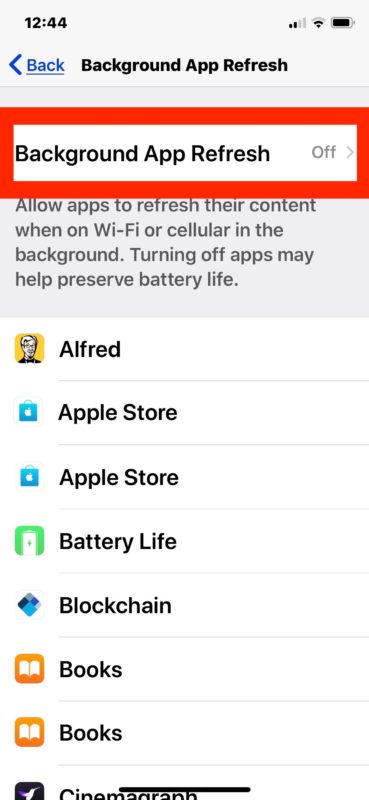
최적화 설정:
활성화하여 애니메이션 및 시각 효과를 줄입니다. "동작 줄이기" 접근성 설정의 옵션입니다. 또한 화면 밝기를 낮추고 다음과 같은 불필요한 기능을 끄십시오. 공중 투하 또는 자원을 절약하기 위해 Bluetooth를 사용합니다.

최근 변경 사항 검토:
새로운 앱이나 업데이트 설치 등 최근 iPhone에 적용한 변경 사항을 생각해 보세요. 이러한 변경 사항을 되돌리면 정지 원인을 식별하는 데 도움이 될 수 있습니다.
전문가의 도움을 받으십시오:
지금까지 언급한 방법 중 어느 것도 효과가 없다면 Apple 지원에 문의하거나 Apple Store 또는 공인 서비스 제공업체를 방문하는 것을 고려해 보십시오. 보다 복잡한 하드웨어 및 소프트웨어 문제를 진단하고 해결할 수 있습니다.
정지된 iPhone 문제를 해결하려면 안정적이고 포괄적인 솔루션을 갖추는 것이 중요합니다. 정지를 포함한 다양한 iOS 시스템 문제를 해결하는 데 있어 눈에 띄는 매우 효과적인 도구 중 하나는 다음과 같습니다. FoneDog IOS 시스템 복구. 이 강력한 iPhone 15 지원 소프트웨어는 iPhone 문제 해결에 대한 간단하고 사용자 친화적인 접근 방식을 제공합니다.
iOS 시스템 복구
복구 모드, DFU 모드, 시작시 흰색 화면 루핑 등과 같은 다양한 iOS 시스템 문제로 해결.
흰색 Apple 로고, 검은 색 화면, 파란색 화면, 빨간색 화면에서 iOS 장치를 정상적으로 고정하십시오.
iOS를 정상으로 만 수정하고 데이터 손실은 전혀 없습니다.
아이튠즈 오류 3600, 오류 9, 오류 14 및 다양한 iPhone 오류 코드 수정
iPhone, iPad 및 iPod touch를 고정 해제하십시오.
무료 다운로드
무료 다운로드

여기 얼어 붙은 iPhone을 고치는 방법 이것을 사용하여 무료 iPhone OS 복구 도구:

FoneDog iOS 시스템 복구는 소프트웨어 결함, 충돌 또는 응답하지 않는 화면과 같은 다양한 소프트웨어 관련 문제로 인해 정지된 iPhone을 수정하는 효율적인 솔루션입니다. 데이터 손실 위험 없이 iPhone을 다시 작동할 수 있는 안정적이고 사용자 친화적인 방법을 원하는 사용자에게 유용한 도구입니다.
사람들은 또한 읽습니다iPhone 통화가 작동하지 않는 문제를 해결하기 위한 11가지 솔루션아이튠즈없이 아이 패드 비활성화 수정-가이드 2023
정지된 iPhone을 처리하는 것은 실망스럽고 걱정스러운 경험이 될 수 있지만 올바른 지식과 도구를 사용하면 이 문제를 효과적으로 해결하고 해결할 수 있습니다. 이 포괄적인 가이드에서 우리는 다음과 같은 다양한 측면을 살펴보았습니다. 얼어 붙은 iPhone을 고치는 방법, 일반적인 원인을 이해하는 것부터 실용적인 솔루션을 제공하는 것까지.
이러한 단계와 권장 사항을 따르면 정지된 iPhone을 다시 제어하고 iPhone이 다시 한 번 원활하게 작동하는지 확인할 수 있습니다. 예방이 최선의 전략인 경우가 많기 때문에 기기의 소프트웨어와 앱을 최신 상태로 유지하고 저장 공간을 효과적으로 관리하며 인증된 액세서리를 사용하여 iPhone을 위생적으로 유지하세요.
코멘트 남김
Comment
Hot Articles
/
흥미있는둔한
/
단순한어려운
감사합니다! 선택은 다음과 같습니다.
우수한
평가: 4.6 / 5 ( 66 등급)